対話型インタプリタで実行
Pythonはプログラムを実行する方法として、1行ずつコードを入力実行する対話型インタプリタ、ソースファイルに記述したコードを読み込んで実行する2通りの方法がある。
インタプリタ(通訳という意味)にコードを入力すると、Pythonにその意味が通訳され即座に実行される。
Windowsの場合はコマンドプロンプトを使う。>の後にPythonと入力しエンター。Pythonが起動し>>>(これがプロンプト)が表示され入力待ち状態になる。マイクロソフトストアに飛ばされる場合、パスの順序が低い可能性がある。
Microsoft Windows [Version 10.0.19043.1110]
(c) Microsoft Corporation. All rights reserved.
C:\Users\user>python例えば下記のように入力し実行。全て半角入力。空白は詰めて記述しても問題ない。
>>> 1 + 1結果は以下となる。
>>> 1 + 1
2四則演算の記号は以下。
- + 足す
- – 引く
- * かける
- / 割る
カッコは算数と同じく優先して計算される。
>>> 1 + 2 * 3
7
>>> 2 - 2 / 2
1
>>> (5 + 5) * 3
30ファイルを読み込んで実行
コードをファイルに記述し、それを読み込んで実行してみる。こちらの方が一般的であり、より複雑で大規模なプログラムを開発出来る。
コードはMicrosoftワードなどワープロソフトは使わずテキストエディタを使う。エディタはUnicode(UTF-8)で保存出来る物なら何でもいいが、今から始めるならVisual Studio Codeがいい。
ファイルは「ファイル名.py」と記述し保存。ファイル名は何でもよいが拡張子は.py。
ファイル化されたPythonコードを実行する時もコマンドプロンプトを使う。インタプリタは起動させない。Windowsで実行する場合、コマンドプロンプトから下記と記述しエンター。
>python ファイル名.pyこのままではファイルの場所、すなわちパスの指定が無いため実行出来ない。パスはcdなどのシェルコマンドを使って移動してもよいが、初心者はPythonファイルをドラッグ&ドロップするのが簡単。
>pythonと入力したら、実行したいPythonファイルをコマンドプロンプトにドロップ。するとフルパスが自動的に挿入される。エンターを押せば実行される。
現在コマンドプロンプトがいる場所を変更したい時は、フォルダをドロップすればそのフォルダまでのパスが自動挿入される。
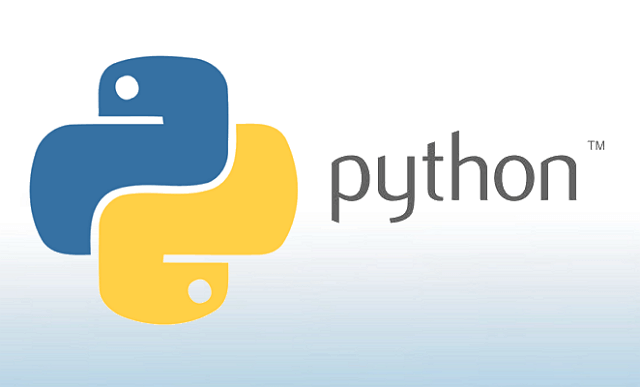
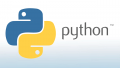
コメント